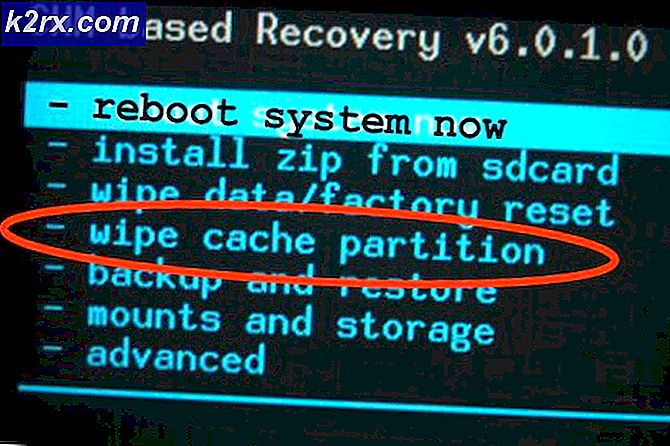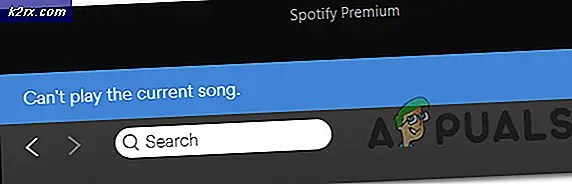Nintendo 3DS eller 2DS opretter ikke forbindelse til Wifi-fejl '003-1099'
Fejlen 3ds 003-1101 skyldes problemer med netværksforbindelsen. Dette kan være et problem med routeren eller netværksadapteren indbygget i 3D'erne, eller det kan skyldes 3Ds-serveren. Dette kan også udløses på grund af inkompatibilitet med den trådløse specifikation mellem routeren og Nintendo 3ds.
Hvad forårsager '3ds fejlkode 003-1101' fejlen?
Vi fandt de underliggende årsager til at være:
Sådan løses 3DS- eller 2DS-netværksforbindelsesproblemerne
1. Skift netværkskonfiguration
Hvis visse konfigurationer på konsollen ikke er udført nøjagtigt, kan denne fejl muligvis udløses. Derfor ændrer vi netværkskonfigurationen i dette trin. For det:
- Klik på startmenuen "Systemindstillinger" og vælg “Internetindstillinger”.
- Klik på "Forbindelsesindstillinger" og vælg derefter “Ny forbindelse” mulighed.
- Vælg “Manuel opsætning” og vælg “Søg efter adgang” punkt knap.
- Vælg navnet på din trådløse forbindelse, og klik på "OKAY".
- Gå ind netværkskonfigurationsoplysningerne nøjagtigt og klik på "Okay" at forbinde.
- Når forbindelsen er oprettet, kontrollere for at se, om problemet fortsætter.
2. Videresend porte
Du bliver nødt til at åbne visse porte for at gøre internettet tilgængeligt for enheden. Dette skal gøres fra routerens hovedside, og de fleste mennesker har muligvis ikke adgang til de korrekte indstillinger for at udføre disse opgaver. Derfor anbefales det at kontakte din ISP og få dem til at åbne følgende porte til din router:
UDP-porte: 442 - 445 og 28000 - 29500
Få dem også til tillad UDP forbindelser og sørg for, at de aktiver UPnP type forbindelser så godt, disse forbindelser er meget nyttige til at etablere hurtige og pålidelige forbindelser med spilserverne for at mindske ventetid, samtidig med at de giver en jævn oplevelse.
3. Skift den trådløse tilstand
Der er tre typer 802.11-tilstande i henhold til trådløse standarder, en 802.11g, en 802.11b og en 802.11n-tilstand. 3DS-konsollen understøtter kun transmissionstilstanden 802.11b / g, og nogle moderne trådløse routere er konfigureret til kun at transmittere i 802.11n eller 802.11g. Derfor ændrer vi i dette trin denne tilstand. For det:
- Indtast dit IP Adresser i en browser, og tryk på "Gå ind".
Bemærk:Dette er normalt “192.168.1.1”, “192.168.10.1” eller “192.168.1.2”. - Log ind på siden ved hjælp af dit loginnavn og adgangskoden
Bemærk:Dette er normalt placeret på bagsiden af routeren. - Nu da der er mange internetudbydere og alle har forskellige kontosider, skal du kigge efter “802.11” indstillinger eller en mulighed, der giver dig mulighed for at konfigurere dette.
- Skift transmissionstilstand til “802.11b / g / n” eller til “802.11b / g”.
- Red dit indstillinger og genstart routeren.
- Genstart din konsol også, og prøv at oprette forbindelsen igen.
- Kontrollere for at se, om problemet fortsætter